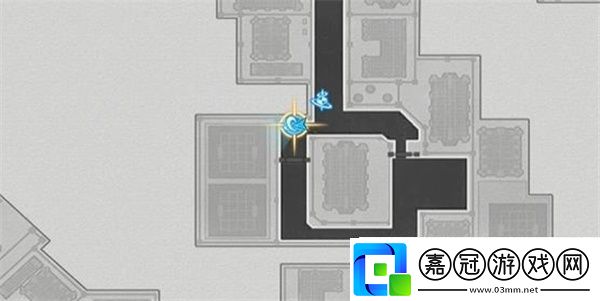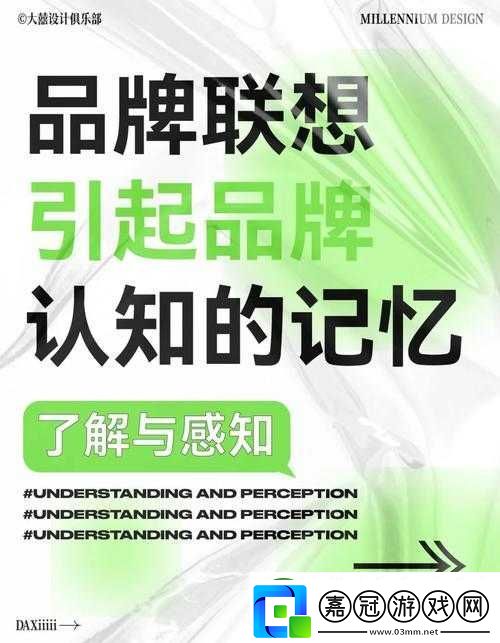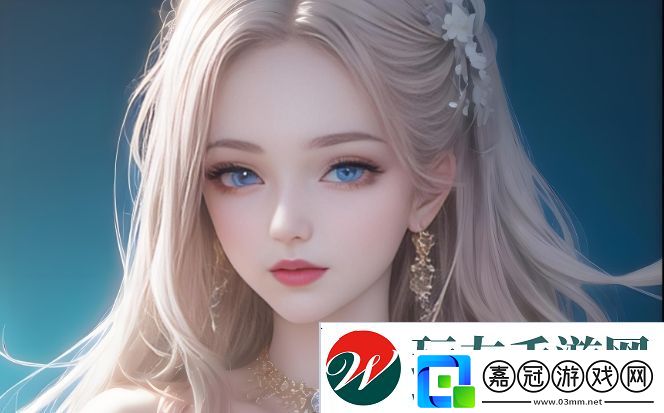星際爭霸如何在Windows 11中設置全屏模式?
在Windows 11中運行星際爭霸時,玩家往往希望獲得更加沉浸的游戲體驗,而全屏模式無疑是提升視覺效果和操作流暢度的關鍵。不少玩家可能會遇到游戲無法切換到全屏,或者全屏模式不穩定的問題。下面我們就來介紹一些簡單的方法,幫助你在Windows 11中輕松設置星際爭霸的全屏模式。

調整游戲分辨率與顯示設置以實現完美全屏
在星際爭霸游戲內部設置中,調整分辨率是確保游戲能夠順利進入全屏模式的第一步。你可以進入游戲的設置界面,選擇“視頻”選項卡,找到“分辨率”設置,選擇與自己顯示器匹配的分辨率(例如1920x1080),然后勾選“全屏模式”選項。確保分辨率與你的顯示器設置一致,避免出現拉伸或顯示異常的問題。
如果游戲在切換全屏時出現卡頓或閃退,可以考慮調整Windows 11的顯示設置。進入“設置”->“系統”->“顯示”,檢查你的顯示器刷新率是否與游戲要求相匹配。某些情況下,刷新率的差異可能會導致全屏顯示出現問題,調整為合適的值能夠有效提升游戲體驗。
第三部分:利用兼容性模式解決全屏問題
如果你嘗試了以上設置后仍然無法實現全屏顯示,那么可以試試使用Windows 11的兼容性模式。右鍵點擊星際爭霸快捷方式,選擇“屬性”,在“兼容性”選項卡中勾選“以兼容模式運行此程序”,并選擇一個較舊的Windows版本(例如Windows 7或Windows XP)。這種方法有時能夠解決與Windows 11兼容性相關的問題,讓你重新體驗到全屏游戲的暢快感。
第四部分:全屏游戲體驗的其他優化建議
除了基本的全屏設置,玩家還可以通過一些額外的優化,提升游戲流暢度和穩定性。例如,關閉Windows 11的游戲欄功能,避免不必要的后臺程序干擾游戲性能。通過任務管理器監控并關閉占用系統資源的程序,確保游戲運行時的最佳性能。安裝最新的顯卡驅動程序也是提升游戲畫質與穩定性的一個有效方法。